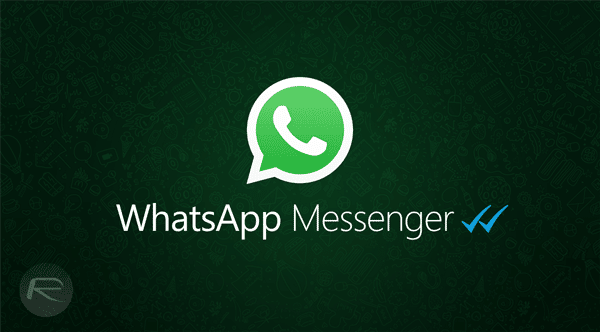En este espacio hablamos de Android casi a diario. Y siempre pensamos que le hablamos a un porcentaje muy reducido de personas. Aunque los smartphones hoy son más comunes no son teléfonos a los que se pueda acceder con facilidad. Así que hoy decidimos ofrecerte una alternativa para que pruebes Android e incluso utilices WhatsApp en tu PC, pero sin necesidad de tener un smartphone.
Hace bastante tiempo hablamos de un software que prometía poder instalar WhatsApp en tu pc. Y ciertamente es una necesidad de muchas personas, al punto de que la red está plagada de spyware que promete permitirte instalar la famosa aplicación en tu PC, algo que por cierto es mentira. Pero como es algo posible, hoy te contamos cómo podés instalar WhatsApp y cualquier otra aplicación para Android en tu computadora.
Se trata de Genymotion, un emulador de Android multiplataforma (para GNU/Linux, Window$ y Mac O$X) que te va a permitir instalar y usar cualquier app directamente desde tu PC.
Los emuladores, hablando mal y pronto, son programas que nos permiten engañar a otros programas para que crean que se cumplen los requisitos que solicitan. Si por ejemplo, quisieras instalar WhatsApp directamente en tu Window$ o cualquier otro sistema operativo que no sea Android, no podrías porque la app no está diseñada para ejecutarse en Window$ ni Window$ lo está para ejecutar apps. En fin, un emulador es un programa que permite ejecutar programas en una plataforma diferente a aquella para la que fueron originalmente escritos.
Hay buenos y malos emuladores. El que te sugerimos hoy lo hemos usado un par de horas sobre un GNU/Linux Debian Wheezy y va de maravillas. Hacemos la salvedad, porque a veces los emuladores funcionan muy bien en unas máquinas y pésimo en otras, ojalá en la tuya este funcione perfectamente.
Lo bueno de Genymotion es que te permite instalar cualquier aplicación para Android 4.1, 4.2, 4.3 y 4.4, y hasta te permite emular qué tipo de teléfono querés hacerle creer a la app que tenés, podés elegir un Nexus 7, Nexus S, Nexus One, Nexus 4, 5, 7, y 10, Galaxy Nexus, Galaxy S4, Galaxy Note 3, Moto X y HTC One.
Ojo, el emulador no reemplaza el hardware, sólo ejecutará el programa. Esto significa que si querés usar la función GPS y no tenés un chip GPS en tu computadora, no vas a hacer más que abrir la aplicación de GPS.
[youtube width=»602″ height=»350″ video_id=»4xT1GR6WfXo»]
Para instalar Genymotion sólo tenés que bajarlo desde el sitio oficial. Este software tiene dos versiones de pago y una gratuita, podés elegir la que quieras. La diferencia entre las versiones es la cantidad de alternativas disponibles. Pero todas emulan Android y en todas podés instalar aplicaciones. Dato: la descarga requiere registro.
Si usás GNU/Linux vas a necesitar una versión reciente del software de virtualización que uses, QEMU es uno bueno, también está VirtualBox, en fin, siempre en GNU/Linux tenés para elegir lo que más te guste, ya sabés cómo es. Abrí tu gestor de paquetes, instalá o actualizá tu software de virtualización y listo. Luego vas a la página de Genymotion, bajás el paquete (hay versiones de 32 y 64 bits para varias distros), lo instalás y configurás. Luego vas a la carpeta donde lo instalaste y ejecutás el archivo genymotion.
En caso de que uses Window$ tenés menos alternativas, pero tenés. Podés instalarte VirtualBox, y bajar la versión de Genymotion que viene lista para VB, sólo vas a necesitar ejecutar el instalador y seguir los pasos. En caso de que no quieras usar VirtualBox, podés buscar otros emuladores, QEMU también tiene una versión para Window$.
Una vez que instales el software de virtualización, abrí Genymotion. Te va a preguntar si querés añadir un nuevo dispositivo, dale que sí, ahí ingresás tus credenciales de Genymotion y elegí un smartphone de tu gusto entre los que aparecen en la lista y una versión de Android. Genymotion entonces creará un teléfono virtual en tu computadora, y se pondrá a bajar la versión de Android que elegiste e instalarla e el teléfono.
Luego de que se complete el proceso vas a ver tu dispositivo nuevamente, apretás el botón «play» e iniciará la máqina virtual de Android. Hay un detalle, menor, pero un detalle al fin. Genymotion no viene con las Google Apps por un tema de licencias, esto significa que no vas a tener instalado el software de Google, y aquí nos importa el Google Play, que facilita mucho la instalación. Pero no importa, gracias al software libre y comunitario, podés bajarte las GAPPS acorde al celular y versión de Android que elegiste.
Por ejemplo, si elegiste crear un Nexus 5 virtual con un Android 4.4.2, sólo tenés que duckearlas y vas a encontrar las versiones para Cyanogenmod o Replicant. Como Genymotion soporta arrastrar y soltar (así es como diríamos en castellano «drag and drop»), simplemente bajalas y las arrastrás hasta Genymotion, las instalás, y ya podés instalar apps desde Google Play.
Hay otra alternativa, igual de cómoda, y es bajarte los archivos APK.
Una vez que tengas instalado WhatsApp, sólo resta configurarlo y empezar a usarlo.
¡Happy Hacking!